Уведомление о номере, на который звонит клиент
Если у вашей компании несколько номеров или отделов, иногда сотруднику важно уже при входящем звонке знать, на какой номер или в какой отдел звонит клиент.
Примеры такого использования:
- «Звонок в интернет-магазин».
У вашей компании два бренда, под которые выделены два телефонных номера. В зависимости от того, на какой номер звонит клиент, сотрудник должен правильно представиться.
- «Звонок по объявлению в газете».
Вы используете несколько рекламных каналов с различными акциями. И уже во время входящего звонка сотрудник должен знать, по какой акции звонит клиент, чтобы выбрать скрипт разговора.
- «Звонок в техподдержку».
Если сотрудник работает в нескольких отделах, он хочет знать, в какой отдел звонит клиент, чтобы правильно представиться клиенту.
- «Звонок по вопросу гарантийного ремонта».
Вы используете меню самообслуживания (голосовое меню (IVR)) и хотите знать, какой пункт выбрал клиент.
Как работает
Возможность узнать номер (или отдел) есть только при использовании SIP-телефона или софтфона с дисплеем. Например, в софтфоне Telephone входящий звонок будет выглядеть так.
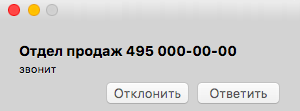
В данном случае вместо «Отдел продаж 495 000-00-00» будет отображаться номер или название отдела, созданные вами в Виртуальной АТС Kcell.
Пример использования
Например, если у вас есть номера +7 701 111-22-33 и +7 701 222-33-44, ваш сотрудник увидит, по какому номеру звонит клиент еще до того, как ответит на звонок.
Для этого в разделе «Отделы» нужно создать 2 отдела. В название отдела пропишите либо бренды, либо сами номера, либо любую полезную вам информацию, которая должна быть отображена сотруднику. Пример настройки отделов:
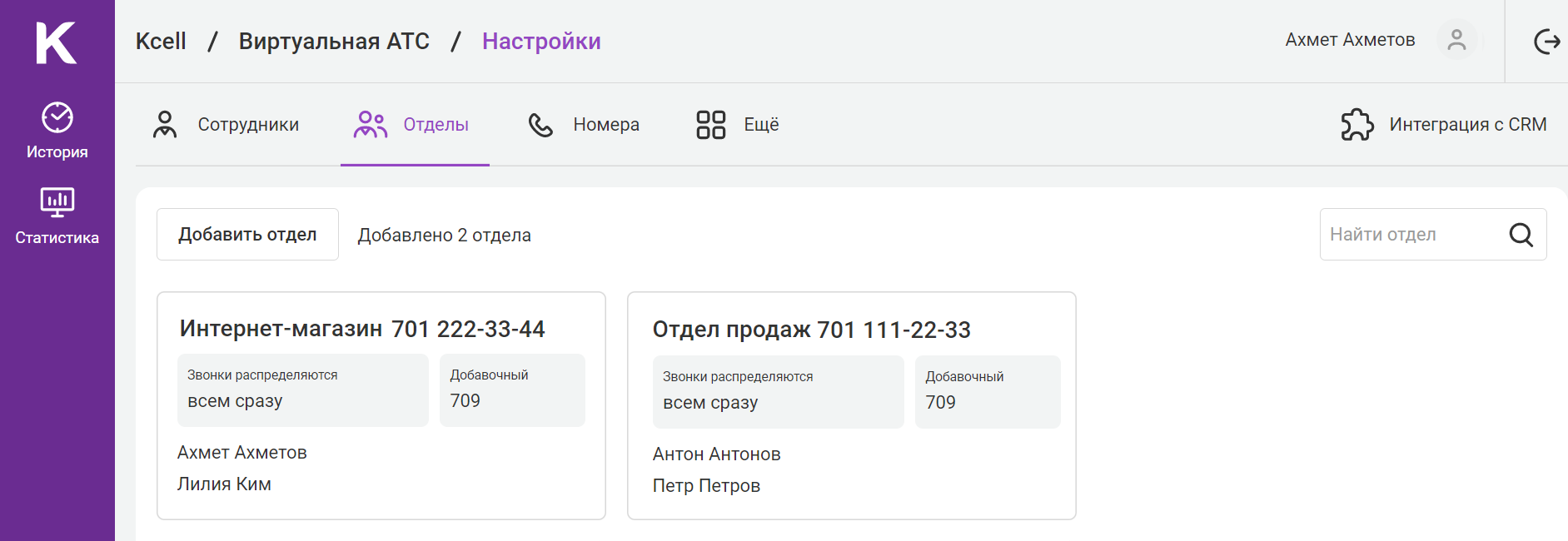
В разделе «Номера» – «Общие номера компании» назначьте каждый номер соответствующему отделу.
В итоге, если клиент звонит, например, на +7 701 222-33-44, будет отображаться информация:
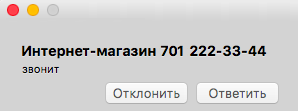
Подобным же образом вы сможете настроить отображение номеров и для других случаев.
Как включить?
Возможность включается вручную для каждого домена через обращение в службу технической поддержки за подключением данной услуги.
Как провести анализ звонков на мои номера?
Иногда необходимо проанализировать, на какой номер сколько раз позвонили. Чаще всего это делается для оценки эффективности рекламных кампаний.
В разделе «История звонков» можно:
- увидеть, на какой номер поступил вызов;
- выгрузить историю звонков в Excel и построить любой отчет, который вам нужен.
Если же вы хотите более удобную систему для анализа рекламных кампаний, интегрируйте Виртуальную АТС с системами коллтрекинга.
Возможные проблемы и вопросы
Не вижу номер звонящего клиента. Что делать?
Это может происходить, если экран вашего IP-телефона имеет лишь одну строку. В ней будет отображаться только название отдела. Если вам это не подходит, напишите в нашу поддержку, чтобы мы отключили возможность показа названия отдела при входящем вызове.
Не вижу название отдела. Что делать?
Возможно пересечение с функционалом интеграции CRM. Если ваша ВАТС интегрирована в CRM и звонящий клиент есть в базе CRM, при входящем звонке будет показано имя клиента CRM, а не название отдела. Если вам это не подходит, напишите в нашу поддержку.